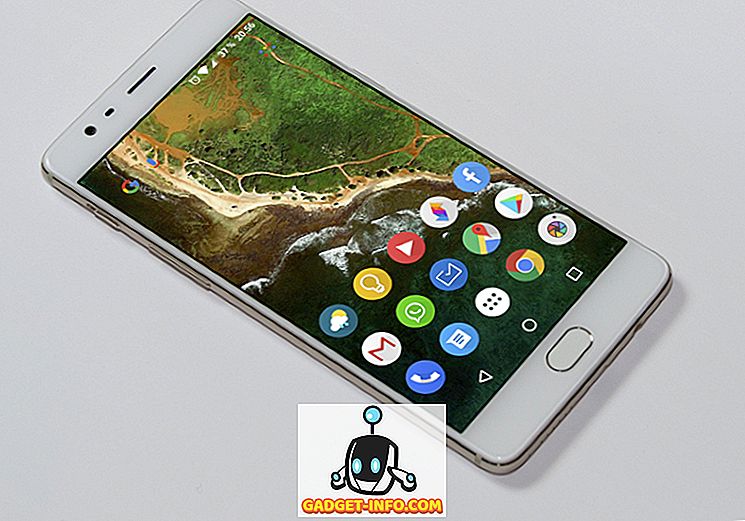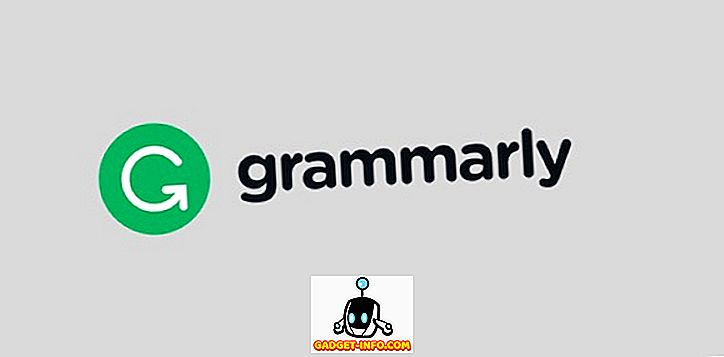Portable Document Format, ali PDF, je bil razvit v zgodnjih devetdesetih letih kot način za zamenjavo številnih konkurenčnih formatov, kot so DjVu, odposlanec, Fallaron, PostScript itd. V zgodnjih letih svetovnega spleta. Adobe jo nadzira kot lastniško obliko do leta 2008, zato je bil program Adobe Reader na naših računalnikih na voljo v bralniku PDF, dokler se večina od nas ne spomni. Vendar pa je napihnjena, počasna za nalaganje in zagotovo ni edina možnost na trgu, če iščete brezplačen bralnik PDF. Na voljo so številne možnosti, ki so opremljene z več funkcijami in so še manj obremenjene z viri kot Adobejev program, zato smo se odločili, da vam prinesemo seznam 10 najboljših alternativ Adobe Reader, ki jih lahko uporabite na računalniku z operacijskim sistemom Windows :
1. Sumatra PDF
Sumatra je brezplačen bralnik datotek PDF, ki ima preprost in intuitiven uporabniški vmesnik in je lahek za vire računalnika . Program je bil prvič izdan leta 2006 in gostuje na Githubu, tako kot mnogi njegovi rojaki z odprto kodo. Kar je resnično presenetljivo, je, da je Adobe Reader ogromen 105 MB prenos, Sumatra PDF tehta nekaj več kot 4 MB . Najboljša stvar pri programu je, kako hitro ga primerjamo z nekaterimi drugimi podobnimi programi na trgu. Začne se skoraj v trenutku in omogoča, da so celo zapleteni dokumenti v trenutku trepalnice.

Res je, da je Sumatra PDF v primerjavi z nekaterimi konkurenti nekoliko kratka, vendar prihaja z velikim številom bližnjic na tipkovnici, ki uporabnikom omogočajo hitro in učinkovito krmarjenje po straneh. Prav tako je na voljo v prenosnih in namestitvenih različicah, tako da ga lahko kot uporabnika prenesete na pomnilniški ključek USB in prebirate dokumente na katerem koli računalniku. Druga točka, ki jo je treba omeniti, je, da je program sposoben odpreti ne le datoteke PDF, temveč je popoln bralnik e-knjig z možnostjo branja različnih drugih formatov datotek, kot so ePub, Mobi, XPS, CHM, DjVu, CBZ, CBR itd. .
Prenos: Brezplačno
2. Foxit Reader
Foxit Reader je druga vrhunska alternativa Adobe Readerju in ima številne funkcije, ki jih Sumatra PDF nima. Kot kompromis ni niti lahek niti hiter, vendar je morda najboljša možnost, če želite kaj več kot komaj odpirati in brati dokumente PDF. Ne samo, da lahko Foxit Reader označi dokumente PDF, temveč tudi uporabnikom omogoča, da izpolnijo obrazce PDF, zaradi česar se razlikuje od večine njegovih prostih konkurentov. Program ponuja tudi način varnega branja, ki uporabnike ščiti pred zlonamernimi povezavami v dokumentih PDF in omogoča nadzor nad integracijo JavaScripta.

Kot je razvidno iz zgornje slike, ima Foxit Reader tudi vmesnik na osnovi traku, ki je podoben MS Officeu, zaradi česar je krivulja učenja veliko manj strma za ljudi, ki prvič uporabljajo program. Prav tako prihaja z različnimi brezplačnimi dodatki, ki uporabnikom omogočajo pretvorbo dokumentov PDF v druge oblike dokumentov (in obratno) z vključitvijo v kontekstni meni programa Windows Explorer. Na splošno je program eden izmed najboljših, najmočnejših, prilagodljivih in prilagodljivih bralnikov PDF, ki so danes na voljo, in bi moral biti več kot dovolj za 99% uporabnikov.
Prenos: Brezplačno
3. PDF X-Change Editor
Urejevalnik izmenjav PDF je še ena odlična izbira za zamenjavo programa Adobe Reader. Na voljo je v obeh plačanih in brezplačnih avatarjih, medtem ko plačane različice ponujajo vrhunske funkcije, brezplačna različica pa je precej opremljena v primerjavi z nekaterimi drugimi programi na trgu. Z brezplačno različico lahko ne le vstavite ali izvlečete strani, temveč tudi veliko funkcijo, imenovano OCR (optično prepoznavanje znakov), ki omogoča optično branje vsakega natisnjenega dokumenta in shranjevanje besedila v obliki PDF.

Medtem ko so možnosti pregledovanja in urejanja datotek PDF natanko tisto, kar bi pričakovali od programa, ki se oglašuje kot tak, PDF X-Change Viewer dejansko ponuja veliko več kot le to. Ponuja tudi podporo za 256-bitno AES šifriranje, označevanje strani in ekstrakcijo besedila, hkrati pa omogoča uporabnikom, da pred shranjevanjem uporabijo žige po meri v svoje datoteke. Na negativni strani brezplačna različica uporabnikom ne omogoča ustvarjanja dokumenta PDF iz nič.
Prenos: Brezplačno, $ 43.50
4. STDU Viewer
Pripomoček za znanost in tehnično dokumentacijo (STDU) Viewer je pregledovalnik dokumentov in slik, ki je na voljo v majhnih 2, 5 MB prenosa in podpira široko paleto formatov datotek, od PDF do TIFF in JPEG v GIF. Poleg teh priljubljenih formatov lahko program odpre celo vrsto datotek, kot so DjVu, XPS, JBIG2, FB2, TXT, e-knjige (ePub in Mobi), stripovski arhivi (CBR in CBZ), TCR, PalmDoc (PDB), AZW in DCX. Kar se tiče slik, lahko STDU Viewer odpre BMP, PCX, PNG, WMF, EMF in PSD poleg dveh drugih zgoraj navedenih formatov.

Ena od odličnih stvari v zvezi s STDU Viewerjem je podpora za več jezikov, pri čemer lahko uporabniki izbirajo med angleščino, ruščino in francoščino. Program ima vmesnik z zavihki in vsebuje vse funkcije, ki jih pričakujete od brezplačnega pregledovalnika dokumentov, vključno s prikazom sličic, zasukanjem strani, iskanjem po besedilni plasti itd. Stran (ali del strani) lahko izvozite tudi kot sliko in ustvarite svoje zaznamke. Gledalec STDU je brezplačen za nekomercialno ali izobraževalno uporabo, vendar boste morali plačati, da ga boste lahko uporabljali v komercialne namene.
Prenos: Brezplačno
5. Pregledovalnik Nitro PDF
Nitro PDF Reader je popoln pregledovalnik PDF, ki za razliko od PDF X-Change uporabnikom omogoča tudi ustvarjanje PDF datotek iz nič. Podobno kot Foxit Reader ima tudi vmesnik, ki spominja na MS Office, uporabnikom pa omogoča, da označujejo, poudarjajo in dodajajo lepljive opombe dokumentom, ki jih odprete. Eden od njegovih edinstvenih funkcij je pogled z deljenim zaslonom, ki uporabnikom omogoča primerjavo dveh različnih datotek PDF vzporedno. Program ima tudi podporo za povleci in spusti, ki omogoča uporabnikom, da hitro ustvarijo novo datoteko PDF tako, da preprosto povlečejo kateri koli dokument na ikono namizja Nitro.

Nitro PDF Reader je na voljo v dveh različicah - brezplačna možnost, ki je na voljo za nekomercialno uporabo in plačan avatar, ki se začne pri 159, 99 $. Vendar pa je brezplačna različica sama po sebi precej obogatena s funkcijami in ponuja uporabnikom možnost, da izvlečejo slike iz obstoječih dokumentov PDF in digitalno podpišejo dokumente z e-podpisom . Na splošno je vsekakor program vreden preverjanja, če iščete brezplačno alternativo Adobe Readerju.
Prenos: Brezplačno, $ 159.99
6. Bralnik SlimPDF
Kot je razvidno iz njegovega imena, je SlimPDF Reader majhen in lahek bralnik PDF, ki je na voljo za namizne sisteme Windows. Program tehta le 1, 4 MB, kar je daleč najmanjši aktivno razvit pregledovalnik PDF, za katerega vemo zdaj. Tako kot PDF iz Sumatre, ima ta tudi minimalističen vmesnik in deluje natančno tako, kot je večinoma oglaševan. V resnici ne ponuja preveč zvončkov, kar je seveda razumljivo glede na majhen odtis.

Če je zvok na vašem računalniku velika skrb za vas in ne iščete ustvarjanja, pripisovanja ali drugače narediti ničesar več z datotekami PDF kot samo ogledovanje, mora biti ta programska oprema tista, ki jo morate preveriti, preden poskusite nič drugega. Seveda ne ponuja nekaterih funkcij, ki jih ponuja program, kot je Adobe Reader, toda zopet je njegov celoten namen ponuditi osnovni bralnik PDF z najnižjim odtisom, in to z aplombom. Na negativni strani pa SlimPDF Reader nima prenosne različice, kar je nekoliko čudno za vsak program, katerega USP je njegova majhnost.
Prenos: Brezplačno
7. Evince
Evince je brezplačen in odprtokodni (FOSS) pregledovalnik dokumentov, ki je na voljo v operacijskih sistemih Windows, Linux in Unix. Vključena je kot privzeti pregledovalnik PDF v Fedora, Debian in Ubuntu . Program je bil prvotno zasnovan za namizno okolje GNOME in podpira številne oblike datotek, vključno s PDF, PostScrip, DjVu, TIFF, XPS in DVI.

Podobno kot Nitro PDF lahko Evince prikaže tudi dve strani hkrati in podpira celozaslonske in diaprojekcije . Program prav tako omogoča uporabnikom, da izberejo, označijo in celo kopirajo besedilo iz datotek PDF, če vsebujejo podatke OCR. Najzanimivejša stvar pri podjetju Evince pa je, da uporabnikom omogoča kopiranje, pretvarjanje in tiskanje PDF datotek, ki so zaščitene z omejitvami DRM . Čeprav lahko uporabniki to želijo vedno izklopijo, je privzeto vklopljeno, zaradi česar je to odlična izbira za uporabnike, ki želijo zaobiti dušeče omejitve DRM.
Prenos: brezplačno (Windows, Linux, podoben Unixu)
8. PhantomPDF
PhantomPDF je polno funkcionalnost plačljive programske opreme PDF Reader, ki prihaja iz Foxit Software, ustvarjalcev Foxit Readerja. PhantomPDF ima prav tako kot njegov prosti soroden vmesnik na osnovi trakov, ki spominja na MS Office in ponuja funkcije za urejanje in šifriranje PDF . Program lahko pretvori več različnih vrst datotek v PDF in PDF v celo vrsto različnih datotek, vključno z dokumenti MS Word. PhantomPDF podpira kar 41 različnih jezikov, in čeprav to ni toliko kot Adobe Acrobat, je še vedno več kot večina drugih konkurentov.

PhantomPDF ima tudi OCR, ki uporabnikom omogoča urejanje in iskanje skeniranih dokumentov, čeprav za razliko od nekaterih drugih programov na tem seznamu, ki podpirajo OCR, boste morali ločeno prenesti modul, da boste lahko aktivirali funkcijo te programske opreme. . Na pozitivni strani, program omogoča uporabnikom, da dodate avdio in video datotek v PDF, kot tudi jih zaščititi z gesli in dovoljenja.
Prenos: $ 109.00
9. pdfDocs
pdfDocs je drugi in zadnji plačani bralnik PDF na našem seznamu danes. Opisuje ga razvijalec, DocsCorp, kot » projektno usmerjena aplikacija za upravljanje PDF «, kar pomeni, da prinaša številne funkcije, ki jih pričakujete od produktnih oblek, kot je Google Dokumenti. Programska oprema omogoča uporabnikom, da ne ustvarjajo, urejajo, urejajo in urejajo datotek PDF, za razliko od nekaterih drugih vrhunskih programov za upravljanje PDF, ki so osredotočeni na potrošnike, temveč tudi primerjajo in varujejo datoteke PDF ter tiskajo, pošiljajo in shranjujejo dokumente iz delovnega prostora organizatorja, lahko nastavite za posebne projekte in jih delite na omrežnem pogonu med sodelavci in sodelavci.

Kot poslovno usmerjena programska oprema pdfDocs uporabnikom omogoča tudi ustvarjanje elektronskih veziv PDF, ki avtomatizirajo postopek pretvorbe velikega števila dokumentov v eno datoteko PDF . Kot ste pričakovali, to ni niti najmanjši niti najhitrejši od bralcev, ki smo jih testirali, vendar hitrost nikoli ne bi bila njegova USP, saj je produktivnost v pisarniškem okolju namenjena.
Prenos: $ 60.00
10. Spletni brskalniki: Firefox, Chrome in Edge
Ta posebna možnost ne bi bila del tega članka, če bi ta seznam sestavljali pred nekaj leti. V zadnjih nekaj letih so vsi večji prodajalci brskalnikov začeli z lastnim pregledovalnikom PDF s svojimi spletnimi brskalniki. To je tako, skoraj vsi že imajo pregledovalnik PDF na svojih računalnikih, ali se tega zavedajo ali ne. Firefox je bil prvi spletni brskalnik, ki je vključil funkcionalnost pregledovalnika PDF, ko je vključil spletno platformo pdf.js za razčlenjevanje in upodabljanje datotek PDF. Google je sledil temu, tako da je funkcijo prenesel v Chrome, zdaj pa lahko tudi Microsoft Edge ustvari dokumente PDF v sistemu Windows 10.

Razen če res potrebujete veliko kompleksnih funkcij samostojnih programov, boste s svojim priljubljenim spletnim brskalnikom kot pregledovalnikom PDF prihranili prostor na disku in preprečili, da bi se računalnik vse zamašil z nepotrebno programsko opremo. Morda ne boste dobili vseh funkcij, ki jih bo na tabelo prinesla napredna programska oprema za upravljanje PDF, vendar pa bodo vsi ti brskalniki lahko hitro in pravilno prikazali standardne dokumente PDF, ne da bi preveč obremenili vaš sistem.
Prenos: Firefox (Windows, Mac, Linux)
Prenos: Chrome (Windows, Mac, Linux)
Najboljše Adobe Reader alternative za vaš računalnik z operacijskim sistemom Windows
Medtem ko so zgoraj omenjeni programi vse odlične izbire kot alternative Adobe Reader, niso edine izbire, ki jih imate. Če uporabljate operacijski sistem Windows 8 ali 8.1, dobite tudi izvirni pregledovalnik PDF, ki se preprosto imenuje "Reader". Večina pisarn Office, kot sta MS Office in Libre Office, uporabnikom omogočajo tudi branje, ustvarjanje, označevanje in urejanje datotek PDF, tako da lahko v računalnik preprosto uporabite MS Word ali Libre Office Writer Končano. Torej, zdaj, ko veste o številnih alternativah Adobe Readerja, ki vas najbolj zanima? Obvestite nas v spodnjem oddelku za komentarje.